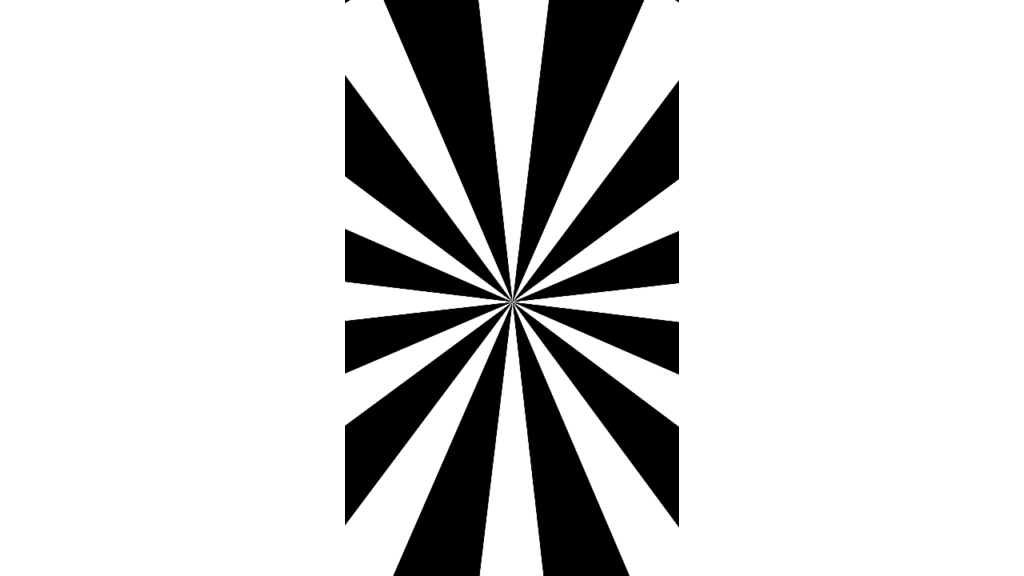
After Effectsで中心から色々な角度で放射される線を作成する方法は、以下の通りです。この手順を見ても具体的にどうしたらよいかわからない方がいるかもしれません。その場合は、画像付きで説明している当記事を最後までご確認ください。
- ペンツールで画面中央からまっすぐ上にのびる線を描く
- ペンツールで描いた線の枠線のプロパティにあるテーパー内の先端部の長さを 100% に設定
- ペンツールで描いた線の追加メニューからリピーターを選択
- リピーターのコピー数を設定する
- リピーターのトランスフォーム: リピーター内にある位置を 0.0, 0.0 に変更する
- リピーターのトランスフォーム: リピーター内にある回転を 0x+ 360°/ コピー数 に設定
- ペンツールで描いた線の枠線の幅や長さを調整する
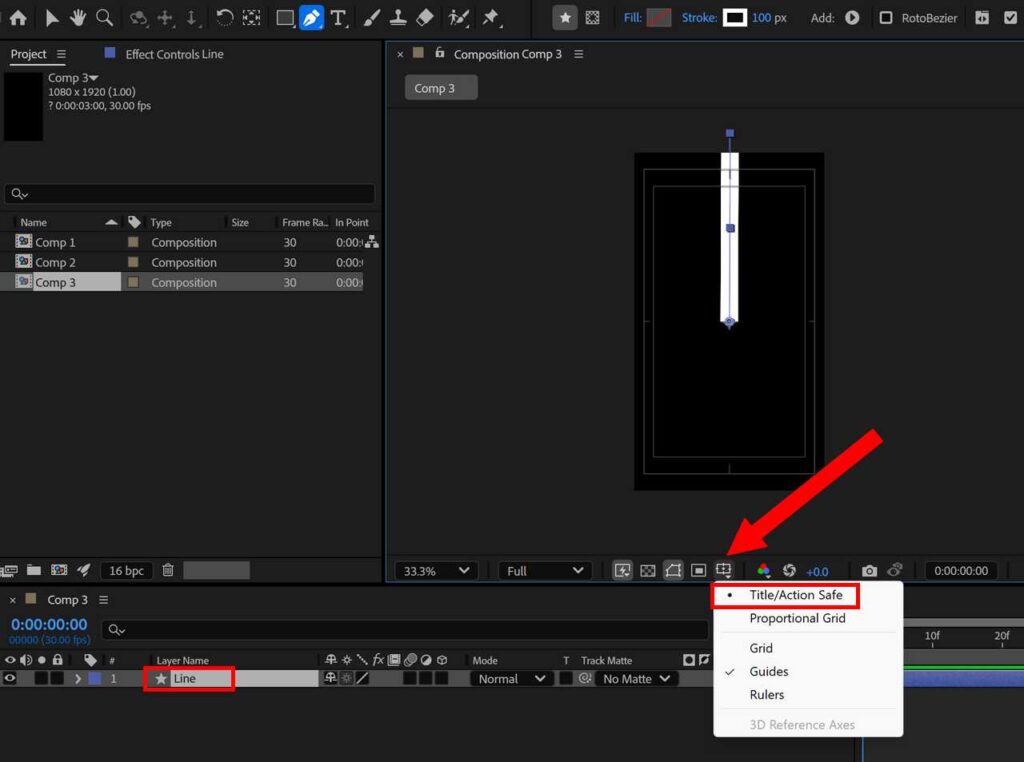
まずは、ペンツールで画面中央からまっすぐ上にのびる線を描いてください。画面中央を表示させるにはアクションセーフ機能をオンにしておくとよいでしょう。ペンツールで線を描いているときにシフトを押すと、まっすぐな線を引くことができます。また、この記事では以下のようにコンポジションを作成しています。
| 幅 (Width) | 1080 px |
| 高さ (Height) | 1920 px |
| フレームレート (Frame rate) | 30 fps |
| デュレーション (Duration) | 0:00:05:00 (5秒) |
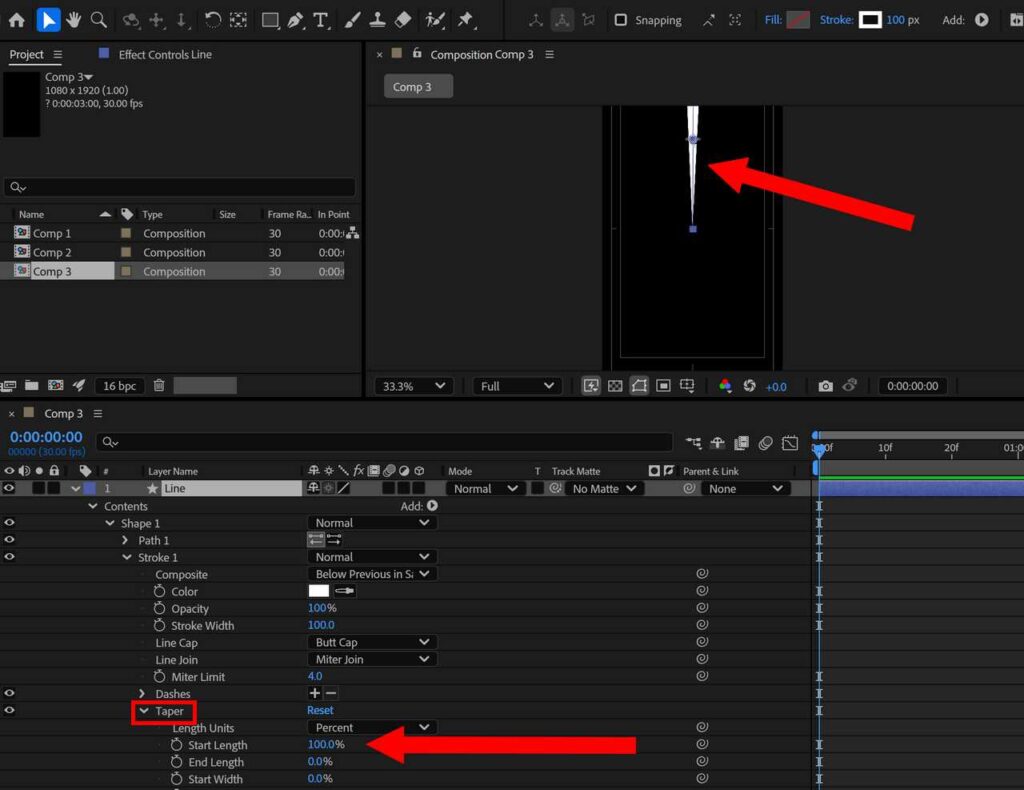
ペンツールで描いた線の枠線のプロパティにあるテーパー内の先端部の長さを 100% に設定します。
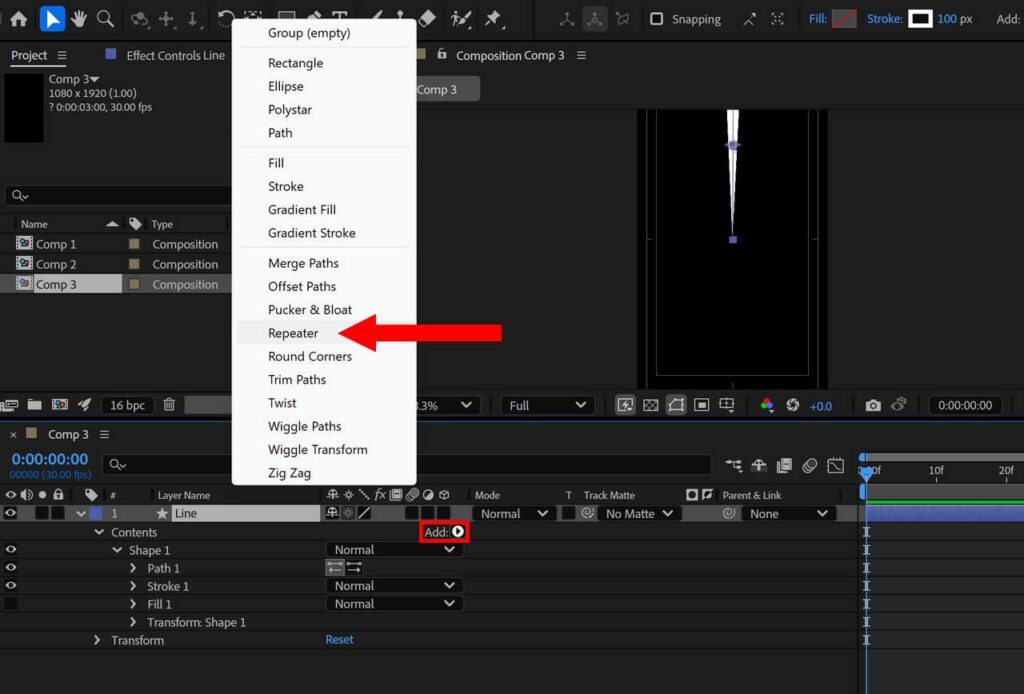
ペンツールで描いた線の追加メニューからリピーターを選択してください。
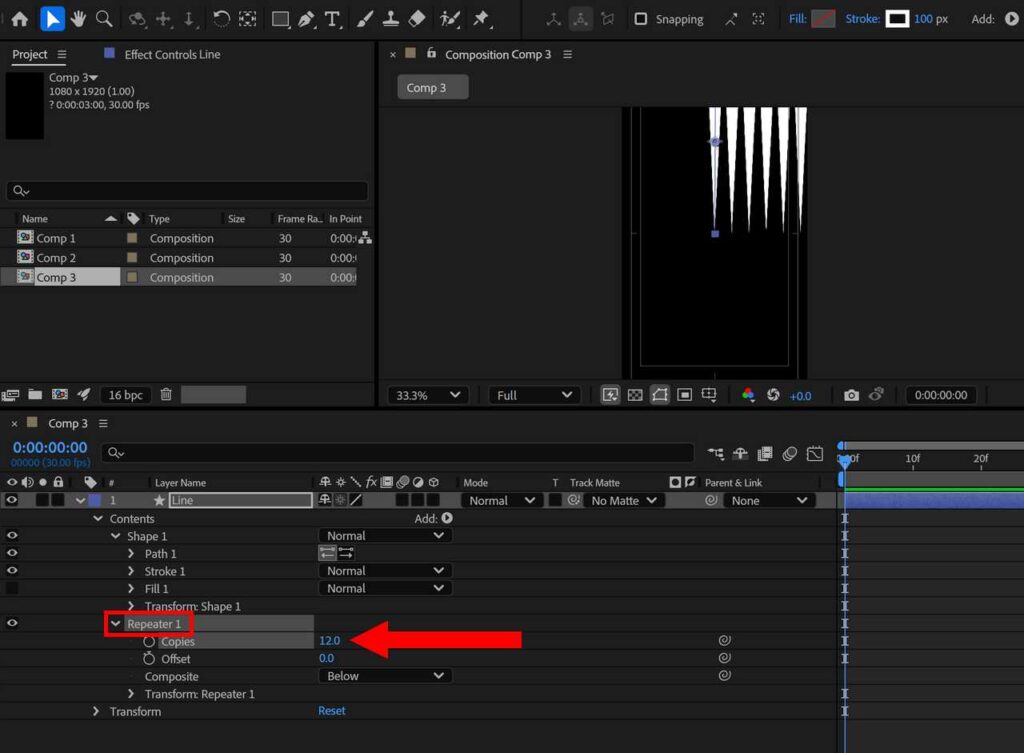
リピーターのコピー数を設定します。ここでは 12 にしています。
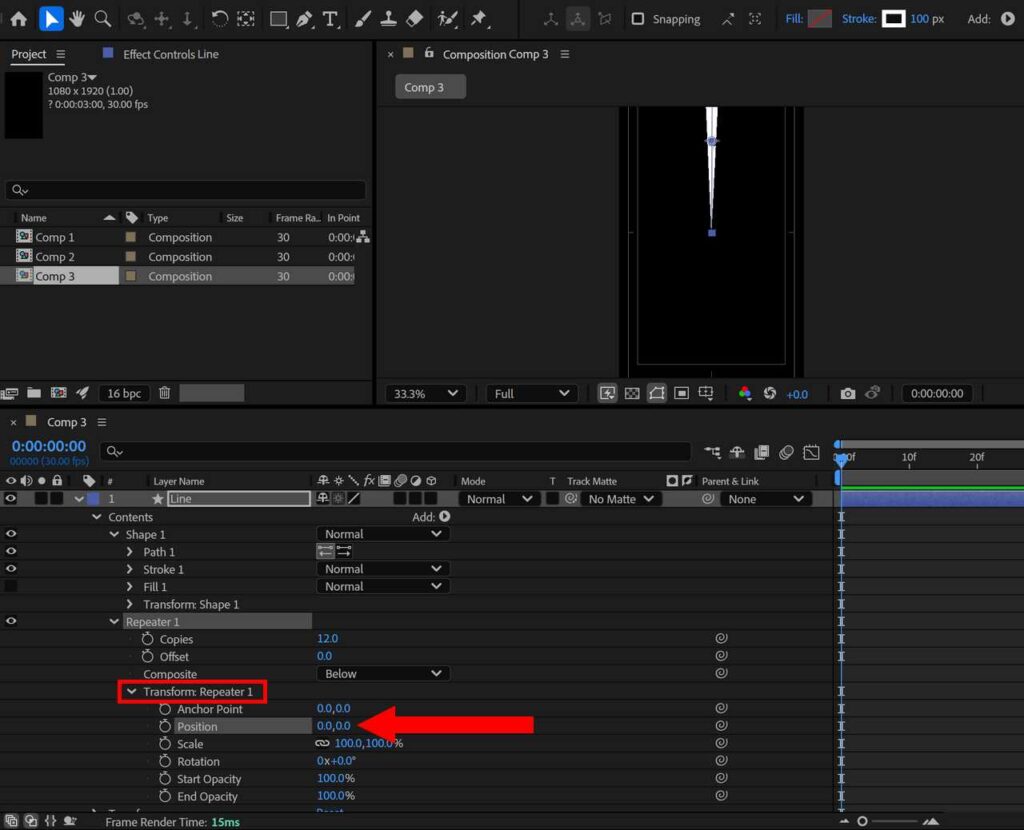
リピーターのトランスフォーム: リピーター内にある位置を 0.0, 0.0 に変更します。複数個あった線が重なっている状態です。
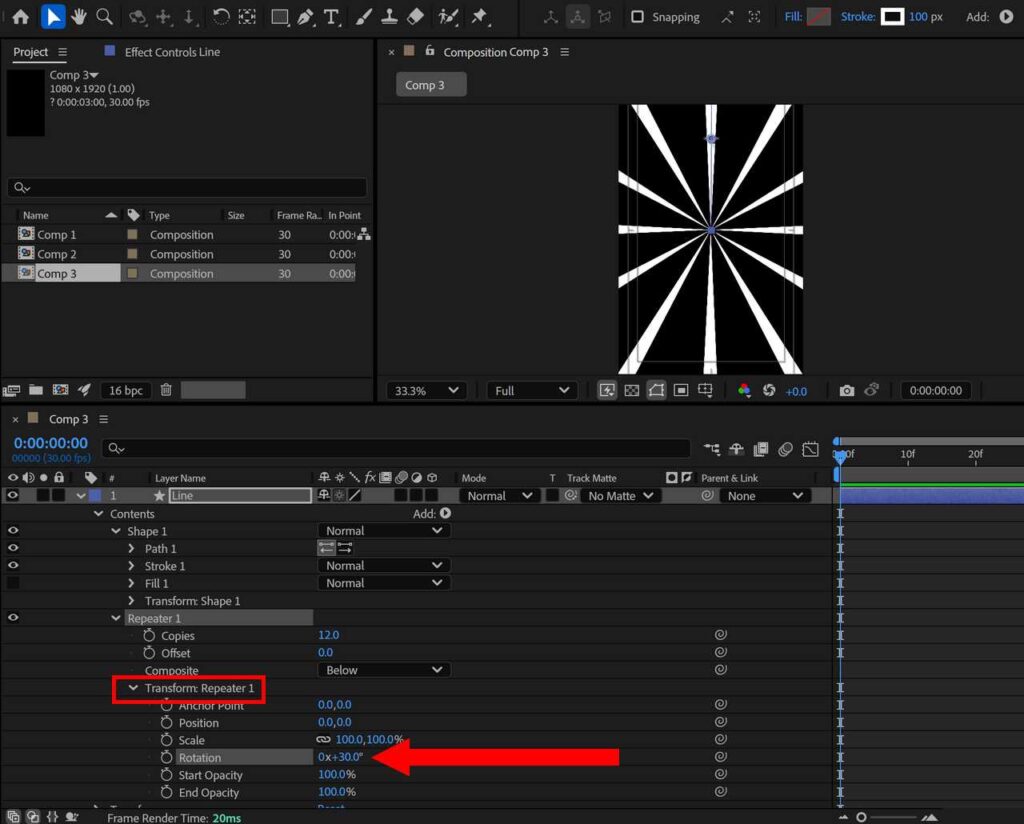
リピーターのトランスフォーム: リピーター内にある回転を 0x+360°/ コピー数 に設定してください。たとえば、コピー数が 12 なら 360 / 12 = 30 なので、入力する値は 0x+30.0°となります。

ペンツールで描いた線の枠線の幅や長さを調整します。お好みの値に変更してください。








コメント